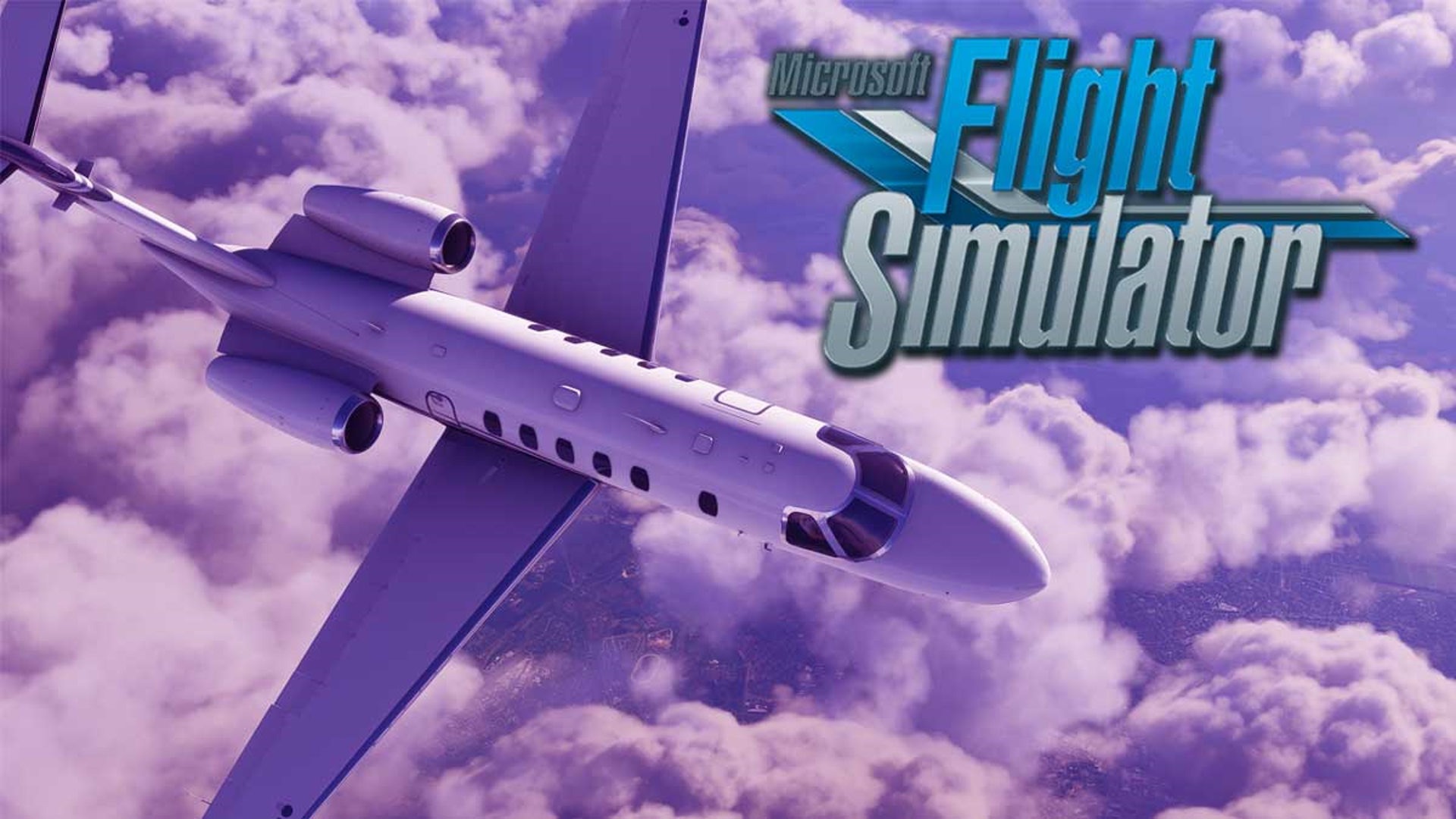Quelli di Windows Central hanno pubblicato un articolo interessante che cerca di far capire come fare per poter godere al massimo del prossimo Microsoft Flight Simulator, sulle proprie configurazioni PC.
Per prima cosa bisogna vedere quali sono i requisiti di sistema per il simulatore in questione, che abbiamo riportato proprio qui sotto divisi tra minimi, raccomandati e ottimali, sia per strutture AMD che per NVIDIA.
Sistema
Requisiti minimi AMD
- Min OS Version: Windows 10 Nov 2019 update (1909)
- CPU: Ryzen 3 1200
- GPU: Radeon RX 570
- VRAM: 2GB
- RAM: 8GB
- HDD: 150GB
- Bandwidth: 5 Mbps
Requisiti raccomandati AMD
- Min OS Version: Windows 10 Nov 2019 update (1909)
- CPU: Ryzen 5 1500X
- GPU: Radeon RX 590
- VRAM: 4GB
- RAM: 16GB
- HDD: 150GB
- Bandwidth: 20 Mbps
Requisiti ottimali AMD
- Min OS Version: Windows 10 Nov 2019 update (1909)
- CPU: Ryzen 7 Pro 2700X
- GPU: Radeon VII
- VRAM: 8GB
- RAM: 32 GB
- HDD: 150 GB SSD
- Bandwidth: 50Mbps
Requisiti minimi NVIDIA
- Min OS Version: Windows 10 Nov 2019 update (1909)
- CPU: Intel i5-4460
- GPU: NVIDIA GTX 770
- VRAM: 2GB
- RAM: 8GB
- HDD: 150GB
- Bandwidth: 5 Mbps
Requisiti consigliati NVIDIA
- Min OS Version: Windows 10 Nov 2019 update (1909)
- CPU: Intel i5-8400
- GPU: NVIDIA GTX 970
- VRAM: 4GB
- RAM: 16GB
- HDD: 150GB
- Bandwidth: 20 Mbps
Requisiti ottimali NVIDIA
- Min OS Version: Windows 10 Nov 2019 update (1909)
- CPU: Intel i7-9800X
- GPU: NVIDIA RTX 2080
- VRAM: 8GB
- RAM: 32GB
- HDD: 150GB SSD
- Bandwidth: 50 Mbps
Internet
A questo punto, per quanto riguarda invece i requisiti internet del videogioco, che dovrà infatti connettersi ai server Azure di Microsoft e sfruttare la tecnologia del cloud, saranno necessari un minimo di 5 Mbps, un raccomandato di 20 Mbps e addirittura un ottimale di 50 Mbps.
Microsoft Flight Simulator: il mio PC riuscirà a farlo girare?
Ora, per poter capire se il vostro PC potrà far girare a doverse il simulatore di volo, potete seguire questi pochi e semplicissimi passaggi:
- Premere il tasto Windows sulla tastiera del PC.
- Digitare nella barra di ricerca dxdiag.
- Cliccare dxdiag dall’elenco dei risultati. In questo modo, Windows mostrerà le vostre specifiche PC.
- Navigare fino alla scheda chiamata Sistema per vedere i dettagli sulla vostra CPU, RAM e versione di Windows.
- Navigare sulla scheda chiamata Schermo per vedere i dettagli sulla vostra GPU e VRAM.
Le migliori CPU per Microsoft Flight Simulator
Quelli di Windows Central fanno poi notare le migliori scelte in termini di CPU per poter godersi al meglio il titolo sviluppato da Asobo Studio in collaborazione con Microsoft.
La scelta migliore in termini di basso budget è sicuramente la AMD Ryzen 3 3100, mentre per un budget maggiormente bilanciato alla qualità delle prestazioni si alza l’asticella fino all’Intel Core i5-9600K. Per le prestazioni più spinte e quindi a un prezzo maggiore viene consigliata estremamente la AMD Ryzen 9 3900X.
Le migliori GPU per Microsoft Flight Simulator
Vediamo infine le migliori soluzioni per quanto riguarda la scheda video, sempre secondo quelli di Windows Central incrociandosi con i requisiti ufficiali rivelati da Microsoft.
Il prodotto migliore a prezzo budget risulta essere così la AMD Radeon RX 570, mentre per delle prestazioni più bilanciate e a un prezzo leggermente superiore si consiglia la NVIDIA GeForce RTX 2060 Super. La soluzione finale più performante e costosa si risolve poi nella NVIDIA GeForce RTX 2080 Super.

Iscrivetevi alla community Telegram https://t.me/Xbox_Italia_Community
Continuate a seguirci per rimanere informati su tutte le notizie riguardanti le console e i vostri giochi preferiti, Game-experience.it è qui per voi!